PS에서 적목 현상을 제거하는 방법
적목 현상은 특히 밤이나 저조도 환경에서 플래시를 사용할 때 사진 촬영 시 흔히 발생하는 문제입니다. 이번 글에서는 포토샵(PS)을 활용해 적목 현상을 제거하는 방법을 자세히 소개하고, 지난 10일 동안 인터넷에서 화제가 됐던 화제와 콘텐츠를 참고로 제공할 예정이다.
1. 적목 현상의 원인
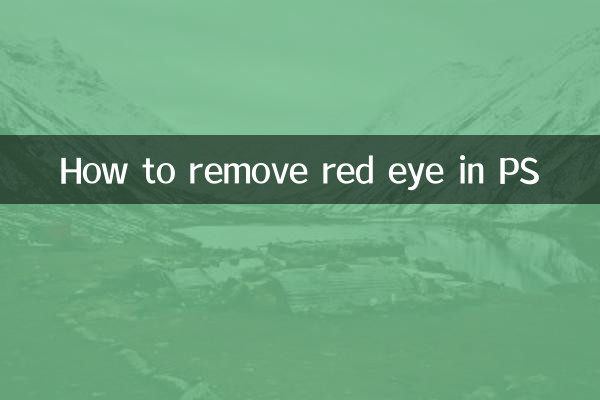
적목 현상은 사람의 눈에 플래시 빛이 들어왔다가 망막에 반사되어 동공이 붉게 보이는 현상입니다. 이 현상은 특히 저조도 환경에서 두드러집니다.
| 이유 | 설명하다 |
|---|---|
| 플래시 사용 | 빛은 눈에 직접 조사되고 망막 혈관에 반사됩니다. |
| 가벼운 환경 | 어두운 환경에서는 동공이 확장되고 반사가 더욱 뚜렷해집니다. |
| 카메라 설정 | 적목 감소 모드가 켜지지 않았습니다. |
2. PS에서 적목 현상을 제거하는 단계
Photoshop을 사용하여 적목 현상을 제거하는 자세한 단계는 다음과 같습니다.
| 단계 | 작동 |
|---|---|
| 1 | 처리해야 할 사진을 엽니다. |
| 2 | 적목 현상 도구 선택(도구 모음에 있음) |
| 3 | 적목 현상 영역을 덮도록 도구 크기를 조정합니다. |
| 4 | 적목 현상 영역을 클릭하면 PS가 자동으로 적목 현상을 제거합니다. |
| 5 | 필요한 경우 동공 색상과 밝기를 수동으로 조정합니다. |
3. 최근 10일 동안 전체 네트워크에서 핫한 주제에 대한 참고자료
참고로 지난 10일 동안 인터넷에서 화제가 되었던 주제와 내용은 다음과 같습니다.
| 뜨거운 주제 | 열 지수 |
|---|---|
| AI 기술의 최신 발전 | ★★★★★ |
| 월드컵 이벤트 업데이트 | ★★★★☆ |
| 메타버스 컨셉 주식 동향 | ★★★☆☆ |
| 신에너지자동차 보조금 정책 | ★★★☆☆ |
| PS 기술 공유 | ★★☆☆☆ |
4. 적목현상 제거 시 주의사항
PS를 사용하여 적목 현상을 제거하는 경우 다음 사항에 주의해야 합니다.
1.도구 선택: 다른 도구를 사용하면 결과가 좋지 않을 수 있으므로 올바른 적목 도구를 사용하십시오.
2.지역 범위: 적목 현상 영역을 완전히 덮고 다른 부분에는 영향을 주지 않도록 도구 크기를 조정합니다.
3.수동 조정: 자동 제거 효과가 만족스럽지 못한 경우, 동공의 색상과 밝기를 수동으로 조절하여 보다 자연스럽게 만들 수 있습니다.
4.원본 이미지 저장: 작업 오류를 방지하기 위해 처리 전 레이어를 복사하거나 원본 이미지를 저장하는 것이 좋습니다.
5. 적목 현상을 제거하는 다른 방법
PS를 사용하는 것 외에도 다음 방법을 통해 적목 현상을 방지하거나 제거할 수도 있습니다.
| 방법 | 설명 |
|---|---|
| 적목 감소 모드 켜기 | 카메라 설정에서 적목 현상 감소를 켜세요 |
| 주변 밝기 높이기 | 촬영 시 주변 조명을 높이고 동공 확장을 줄입니다. |
| 다른 소프트웨어 사용 | Lightroom, Meituxiu Xiu 등과 같은 |
6. 요약
적목 현상은 사진 촬영에서 흔히 발생하는 문제이지만 Photoshop을 사용하면 쉽게 제거할 수 있습니다. 이 글은 PS에서 적목 현상을 제거하기 위한 단계와 주의 사항을 자세히 설명하고, 참고 자료로 지난 10일 동안 인터넷에서 화제가 되었던 내용을 제공합니다. 이 콘텐츠가 적목 문제를 더 잘 처리하고 사진 품질을 향상시키는 데 도움이 되기를 바랍니다.
그 외 PS 관련 질문이 있으시면 토론 메시지를 남겨주세요!

세부 사항을 확인하십시오
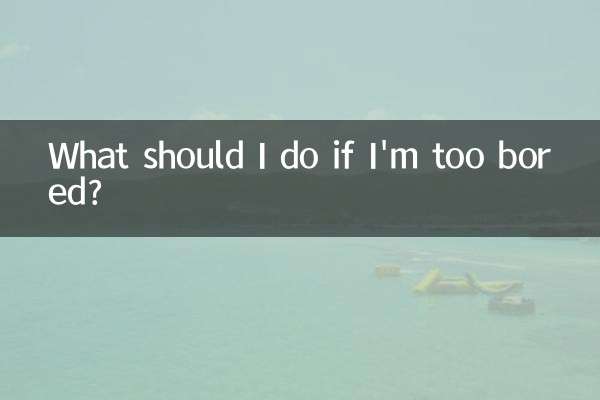
세부 사항을 확인하십시오